Настройка параметров взаимодействия с отчетом
Обзор
Мобильное приложение Power BI имеет ряд настраиваемых параметров взаимодействия, позволяющих управлять взаимодействием с данными и определять поведение некоторых элементов в мобильном приложении Power BI. В следующей таблице показаны параметры взаимодействия, доступные в настоящее время, и устройства, имеющие их.
| Параметр | Телефон Android | iPhone | Планшет Android | iPad |
|---|---|---|---|---|
| Однократное и двойное касание взаимодействия с визуальными элементами отчета | ✔ | ✔ | ||
| Несколько выборок и одиночный выбор точек данных в визуальных элементах отчета | ✔ | ✔ | ✔ | ✔ |
| Закреплено и динамический нижний колонтитул отчета | ✔ | ✔ | ||
| Обновление отчета, инициированного кнопкой, и обновление по запросу | ✔ | |||
| Улучшение открытия ссылки | ✔ | ✔ |
Чтобы добраться до параметров взаимодействия, коснитесь рисунка профиля, чтобы открыть боковую панель, выберите Параметры и найдите параметры взаимодействия в разделе "Параметры".
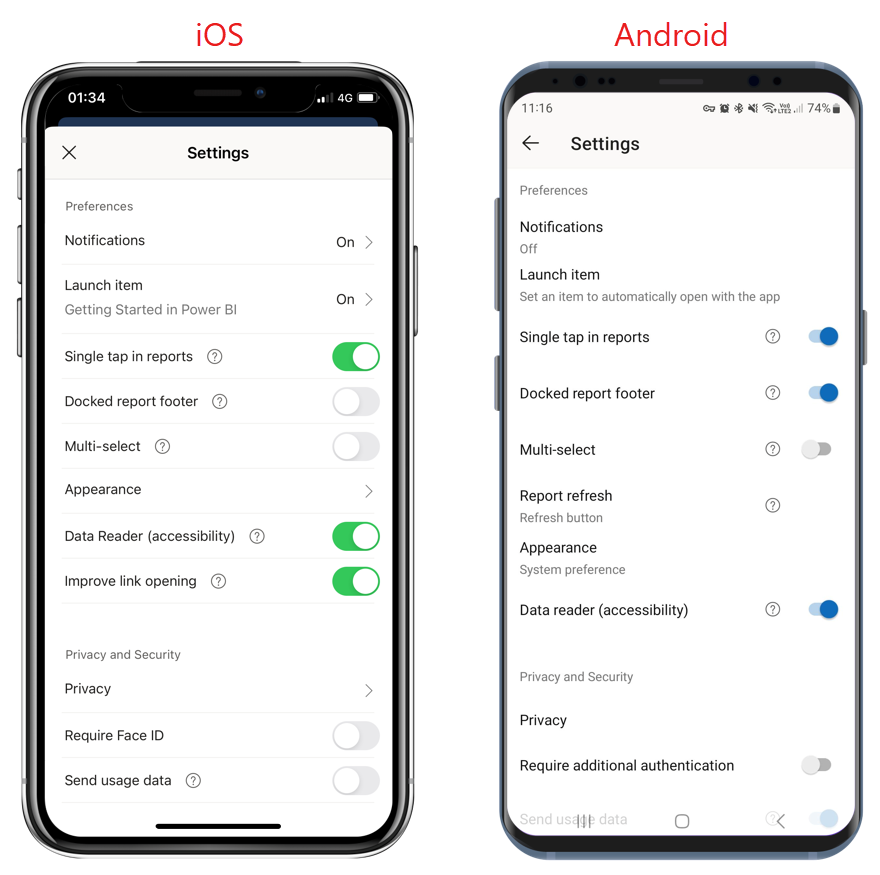
Параметры взаимодействия
С помощью мобильного приложения Power BI можно настроить следующие параметры взаимодействия.
Одно касание
При скачивании мобильного приложения Power BI оно устанавливается для взаимодействия с одним касанием. Это означает, что при касании визуального элемента для выполнения некоторых действий, таких как выбор элемента среза, перекрестное выделение, нажатие ссылки или кнопки и т. д., касание как выбирает визуальный элемент, так и выполняет нужное действие.
Если вы предпочитаете, вы можете отключить одно касание. Затем у вас есть двойное касание. При двойном касании взаимодействия сначала коснитесь визуального элемента, чтобы выбрать его, а затем снова коснитесь визуального элемента, чтобы выполнить нужное действие.
Множественный выбор
Параметр с несколькими выборами позволяет выбрать несколько точек данных на странице отчета. При включении нескольких выбранных точек данных каждая точка данных добавляется к другим выбранным точкам данных, при этом объединенные результаты автоматически выделены во всех визуальных элементах на странице. При отключении нескольких выборов при нажатии на выбор точки данных новое выделение заменяет текущий выбор.
Чтобы отменить выбор точки данных, коснитесь ее еще раз.
Примечание.
Несколько выборок не поддерживается для пользовательских визуальных элементов Power BI.
Закрепленный колонтитул отчета
Параметр закрепления нижнего колонтитула отчета определяет, остается ли нижний колонтитул отчета закреплен (т. е. фиксированный и всегда видимый) в нижней части отчета, или скрывает и вновь появится на основе ваших действий в отчете, таких как прокрутка.
На телефонах Android установлен параметр нижнего колонтитула закрепленного отчета по умолчанию, что означает, что нижний колонтитул отчета закреплен и всегда отображается в нижней части отчета. Переключите этот параметр, если вы предпочитаете динамический нижний колонтитул отчета, который отображается и исчезает в зависимости от действий в отчете.
Обновление отчета
Параметр обновления отчета определяет, как инициируется обновление отчета. Вы можете выбрать кнопку обновления во всех заголовках отчета или использовать действие "Вытягивание к обновлению" (вытягивание немного сверху вниз) на странице отчета, чтобы обновить отчет. На следующем рисунке показаны два варианта.
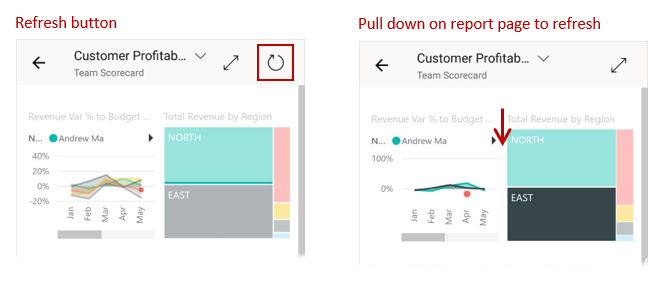
На телефонах Android кнопка обновления добавляется по умолчанию.
Чтобы изменить параметр обновления отчета, перейдите к элементу обновления отчета в параметрах взаимодействия. Отображается текущий параметр. Коснитесь значения, чтобы открыть всплывающее окно, где можно выбрать новое значение.
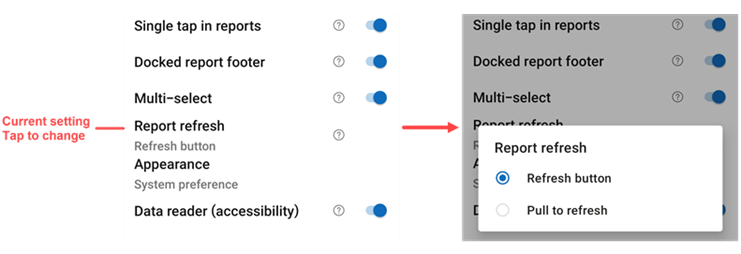
Улучшение открытия ссылок (iOS)
При включении приложение открывает ссылки непосредственно на домашнюю страницу без первого открытия содержащего расположения (например, рабочей области, содержащей отчет). Это приводит к повышению производительности. Параметр включен по умолчанию.
Удаленная настройка
Взаимодействие также можно настроить удаленно администратором с помощью средства MDM с файлом конфигурации приложения. Таким образом, можно стандартизировать взаимодействие с отчетами в организации или для определенных групп пользователей в организации. Дополнительные сведения см. в разделе "Настройка взаимодействия с помощью управления мобильными устройствами".